چگونه با کاتب برای فارسی نویسی در محیط اتوکد کار کنیم (بصورت تصویری)
Autodesk\AutoCAD ... \fonts
نکته : اگر محل نصب اتوکد را پیدا نکردید در دسکتاپ روی آیکن اتوکد راست کلیک کرده و منوی Properties را انتخاب کرده و بعد از بازشدن پنجره منوی Open File Location را اتنخاب میکنیم که همان آدرس محل نصب نرم افزار است.
نکته : اگر منوی Tools رو پیدا نکردید از طریق منوی WorkSpace Switching محیط کار AutoCAD Classic را انتخاب کنید و سپس مراحل بالا را انجام دهید .
نکته : دقت داشته باشید که حتماً Style جدید را ایجاد کنید و سپس نوع فونت Style جدید را فارسی نویس انتخاب نمایید ، بعضی دوستان و مهندسین محترم بدون ایجاد Style جدید اقدام به انتخاب فونت فارسی نویس برای Style موجود Standard و مابقی استایل های دیگر مینمایند که این کار ممکن است مشکلاتی رو ایجاد کنه از جمله اینکه شاید با استایلی که شما نوع فونت آن را تغییر داده اید نوشته هایی در موجود باشد که این کار شما (تغییر فونت قبلی استایل) باعث میشود نوشته های مذکور تغغیر پیدا کنند مخصوصا اگر اون نوشته ها انگلیسی باشند یا عدد انگلیسی باشندبنابراین توصیه من اینه که حتما استایل جدید ایجاد کرده و بعد ادامه مراحل را انجام دهید.
نکته : اگر شما فایل اتوکد جدیدی باز نکرده بودید و یک فایل اتوکد کار شده را باز کردید این امکان وجود دارد که فونت کاتب در منوی Text Style ایجاد شده باشد که در اینصورت احتیاجی به ایجاد استایل جدید نیست (با رفتن به منوی Text Style و چک کردن استایل ها و فونت ها مشخص می شود) و فقط باید کاتب را Load کنید مراحل 4 و 5
1-محل نوشتن نوشته رو با کلیک بر روی محیط کار اتوکد مشخص کنید.
2-اندازه نوشته را تعیین کنید.
3-میزان چرخش نوشته را تعیین کنید.(اگر نخواهید نوشته دوران داشته باشد همان 180 پیش فرض را انتخاب کنید)
1-در حال نوشتن نوشته را برعکس خواهید دید که این در کاتب طبیعی بوده و مشکلی نیست و بعد از اتمام نوشته بصورت صحیح نمایش داده میشود.
2-برای نوشتن اعداد باید عدد را راست به چپ (برعکس) بنویسید تا به صورت صحیح نمایش داده شود در غیر اینصورت بصورت برعکس نمایش داده میشود.
3-در نوشتن دقت کنید چون فونت کاتب قابلیت کپی کردن و ویرایش ندارد و در صورت اقدام به ویرایش فونت ناقص خواهد شد البته در مورد اعداد مشکلی ندارد.
4-بعد از اتمام نوشته دوبار کلید Enter را فشار دهید.(با یک بار زدن کلید اینتر نشانه به خط بعدی برای نوشتن میرود و میتوانید در خط بعدی هم بنویسید و اگر نوشتنتان به پایان رسید دوبار اینتر را بزنید در اینصورت نوشته خط اول و دوم به هم ربطی نداشته و دو Text جدا از هم میباشند.)
5-در بعضی فونت های کاتب این نقیصه وجود دارد که حرف ح غیرچسبان بصورت ح چسبان نمایش داده میشود که البته در فونت کاتبی که برای دانلود گذاشته شده این نقیصه وجو ندارد.
6-برای گذاشتن دو نقطه در کاتب کلید Shift را نگه داشته عدد 6 را فشار دهید.
7-برای هر فایل اتوکد یکبار برای همیشه (تا زمانیکه فایل را ببندید) باید فونت کاتب را از روش های بالا Load کرد و تا وقتیکه فایل را نبسته اید میتوانید از کاتب استفاده کنید و در صورتیکه فایل جدیدی باز کنید برای اون فایل هم باید یکبار تا بسته نشدن فایل فونت کاتب را Load کنید.
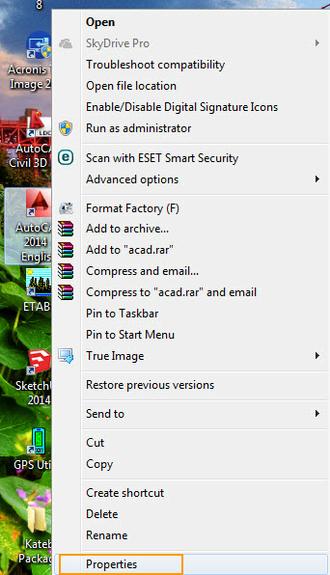
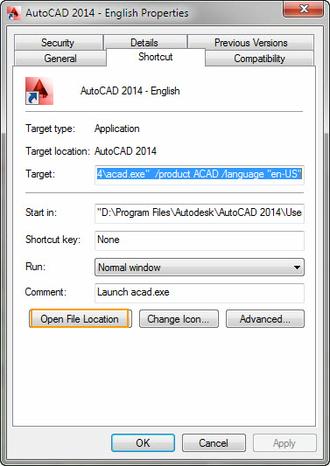
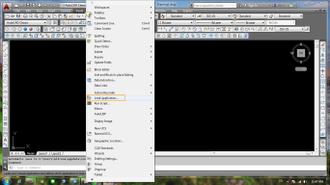
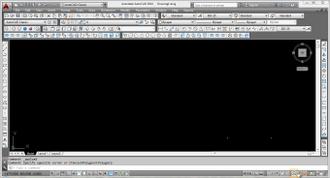
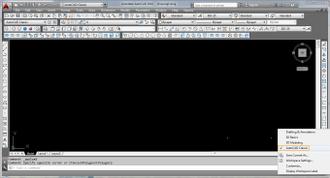
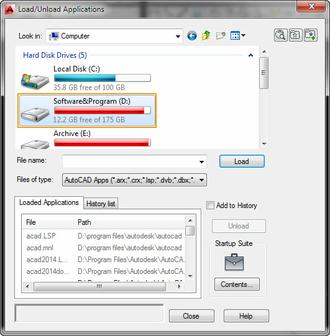
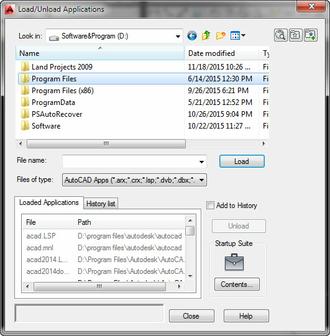

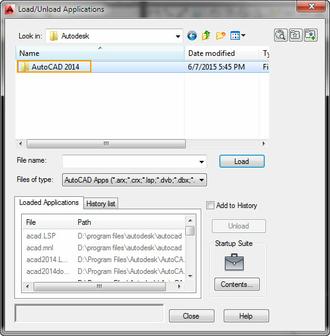
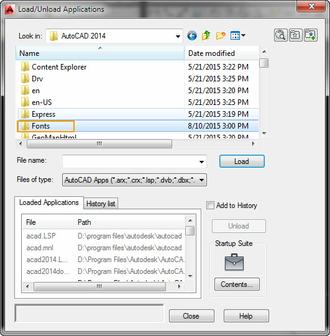
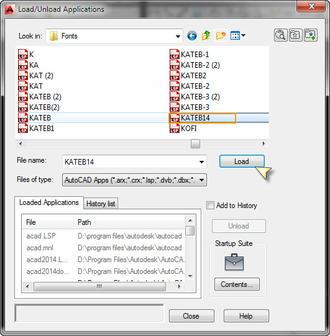
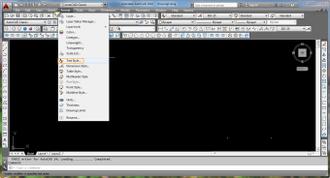
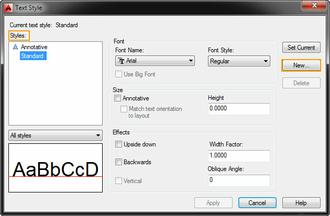
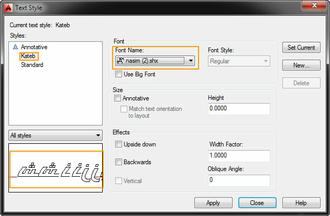
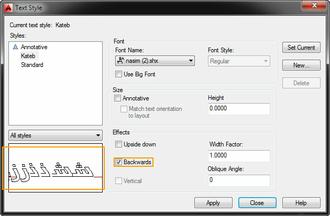
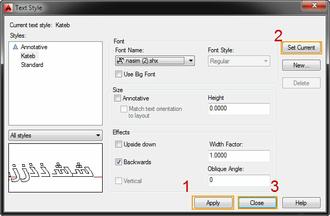
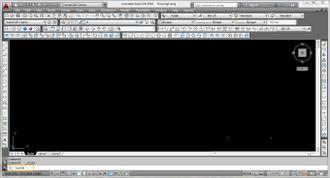


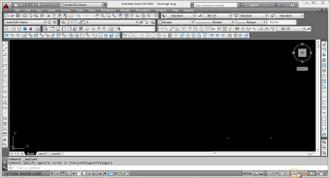





دانستنیها